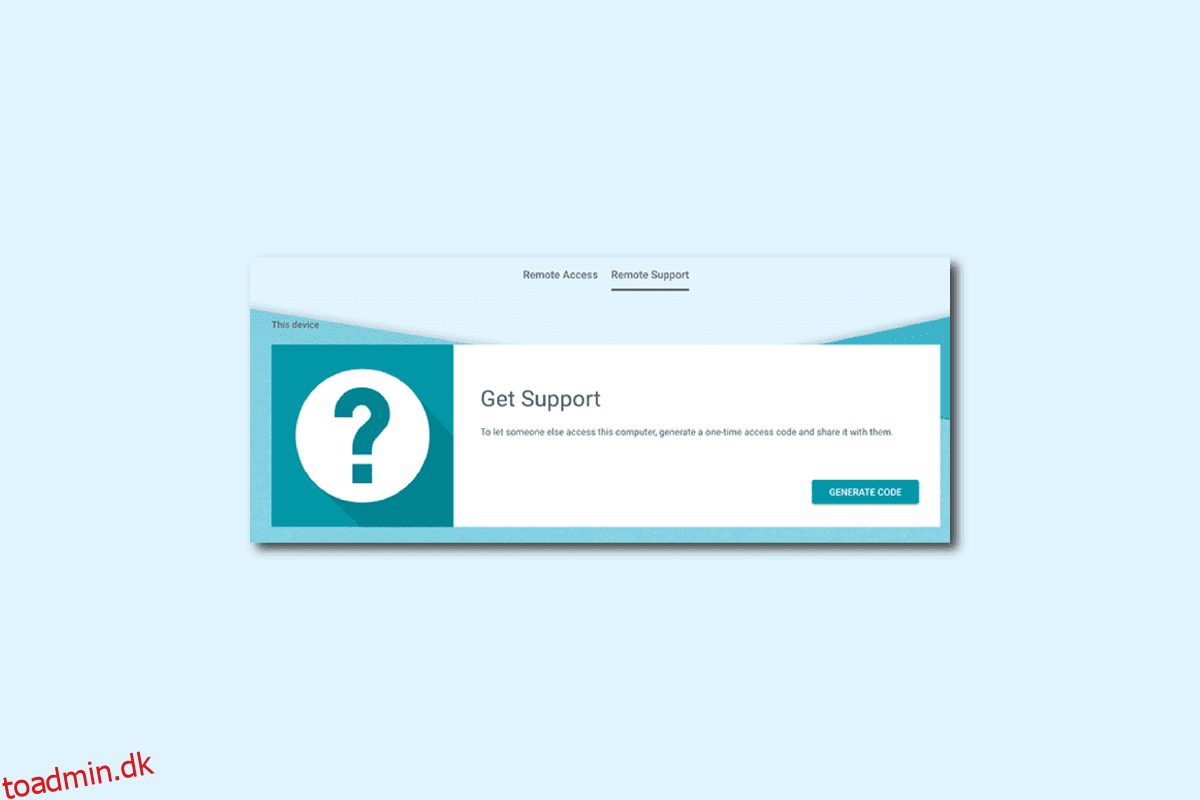En fjernadgangskode er en adgangsgivende kode, der hjælper en bruger med at oprette forbindelse til et fjernnetværk eller en fjernserver, der er fysisk utilgængelig. Du finder måske ud af, at det er mest nyttigt, når du forsøger at få adgang til dit hjemme- eller kontornetværk fra et andet land eller en anden geografisk placering. Koden, hvis den håndteres omhyggeligt, sikrer en autentisk og autoriseret forbindelse. Så nu, hvor du ved, hvad en fjernadgangskode er, kan du læse denne artikel indtil slutningen for at lære, om der er en fjernadgangskode til en telefon, og hvordan du opretter forbindelse til et fjernnetværk. Læs denne vejledning fuldstændigt for at vide, om det er sikkert at tage fjernadgang. Lad os dykke ind!
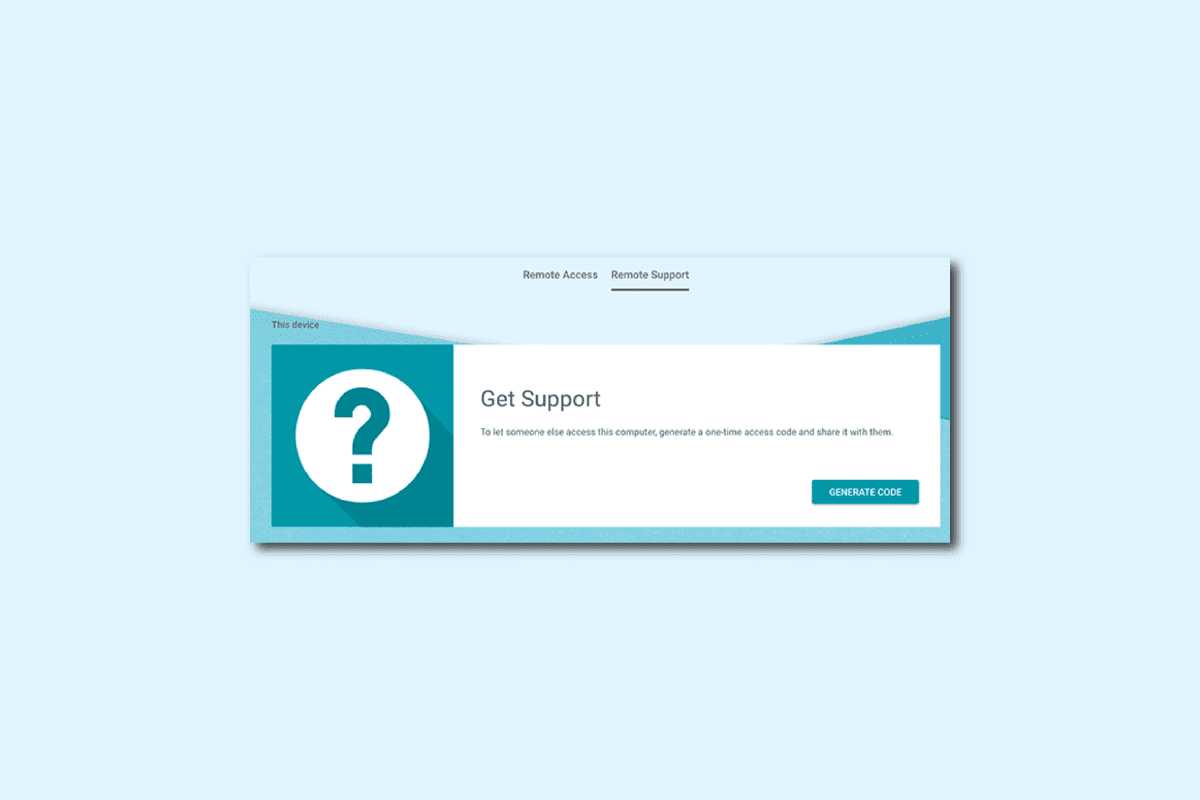
Indholdsfortegnelse
Hvad er en fjernadgangskode?
Du vil få at vide, hvad en fjernadgangskode er længere i denne artikel. Fortsæt med at læse for at lære mere om det i detaljer.
Hvad er en adgangskode til en telefon?
En adgangskode til en telefon er en brugerspecifik kode med numre, der hjælper dig med at få fjernadgang til din telefon fra en anden geografisk placering. Du kan ikke fjernbetjene en andens telefon uden at kende deres adgangskoder eller bruge ulovlige midler. Adskillige tredjeparts apps som Splashtop, TeamViewerog LogMeIn hjælpe dig med at generere en adgangskode, som du senere kan bruge til at få adgang til din telefon eller computer fra en anden geografisk placering. Se artiklen igennem for at vide, hvad en fjernadgangskode er.
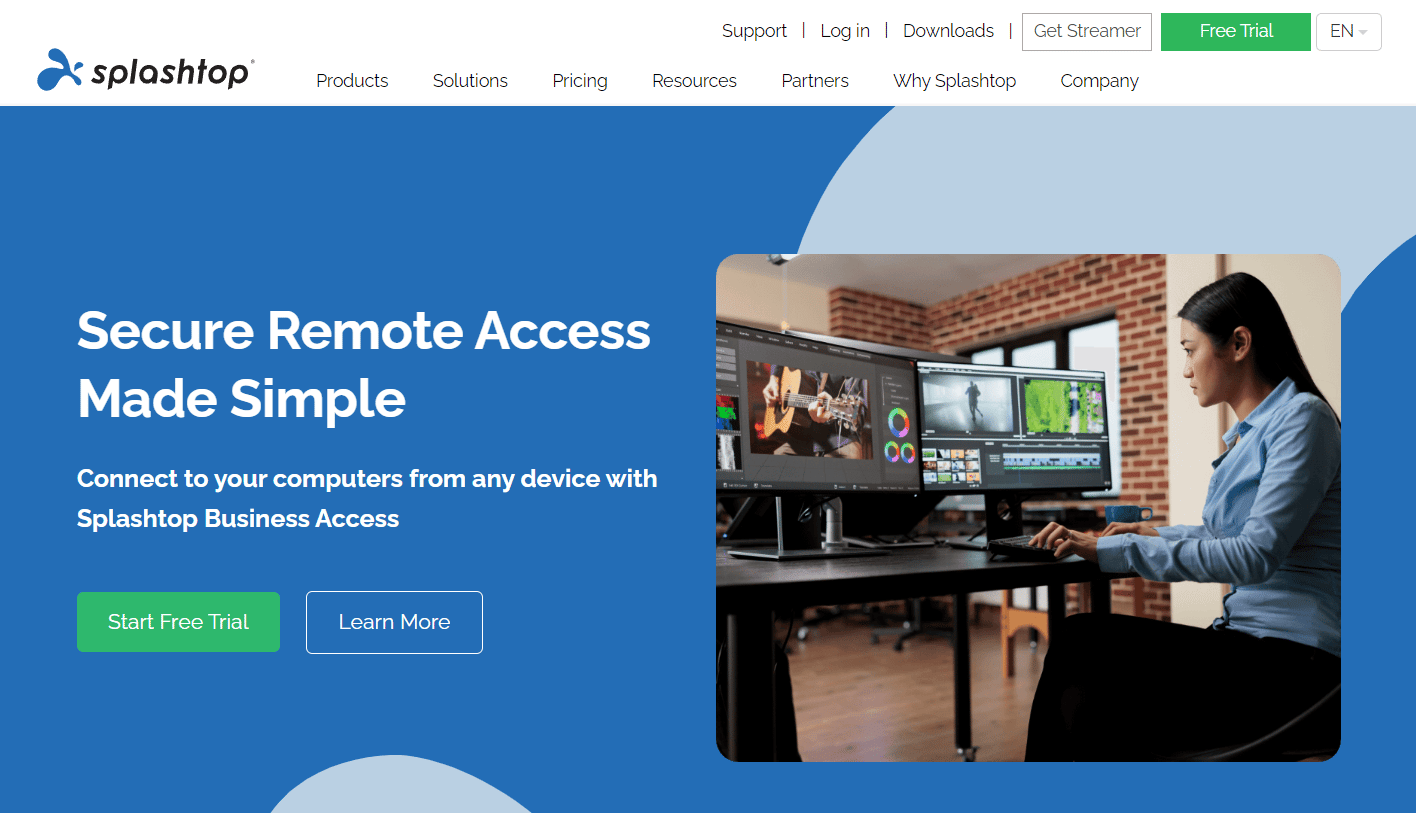
Hvordan finder du din adgangskode?
Nu ved du, hvad en adgangskode til en telefon er. Lad os se, hvordan du kan finde din adgangskode. Du skal generere din adgangskode, hvorigennem du kan logge ind på dit fjernskrivebord eller oprette forbindelse til et fjernnetværk. Du kan også stole på Google Chrome, når du ved, hvad en fjernadgangskode er. Alt du skal gøre er at installere Chrome Remote Desktop-applikationen. Denne app er kompatibel med Mac, Windows eller en Linux-computer. Følg nedenstående trin for at konfigurere fjernadgang på din computer.
1. Åbn Google Chrome-applikationen på din pc eller bærbare computer.

2. Besøg Google Chrome Remote Desktop side.
3. Når websiden åbnes, skal du klikke på Download-ikonet fra opsætningssiden.

4. Klik derefter på indstillingen Føj til Chrome for at starte processen med at downloade skrivebordsudvidelsen Google Chrome med fjernadgang til din computer.
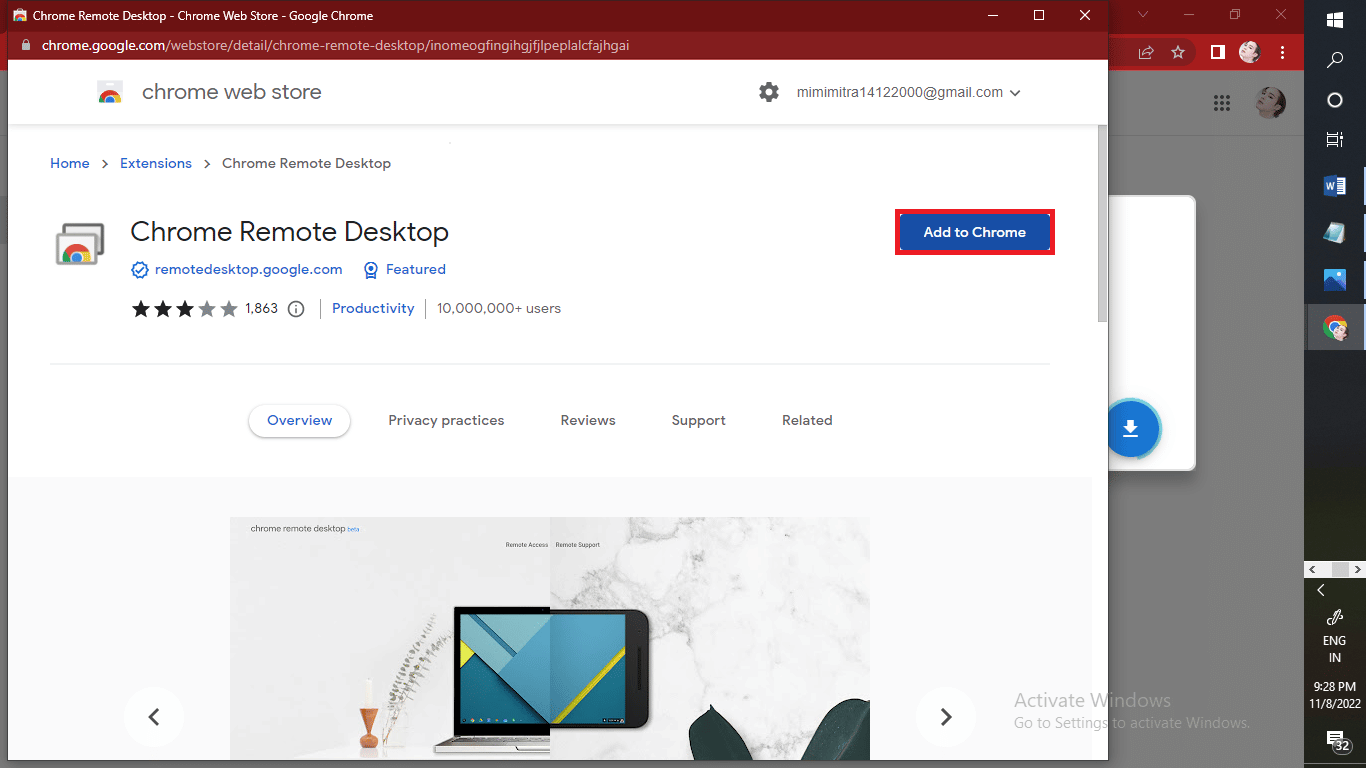
5. Klik på Tilføj udvidelse fra pop op-vinduet for at tilføje udvidelsen til Chrome-browseren.
Bemærk: Hvis du har en adgangskode til din computer, skal du indtaste den for at give adgang til appen. Der vises muligvis også en prompt, der beder dig om at ændre sikkerhedsindstillingerne i Præferencer.

6. Klik på Accepter og installer.

6. Under Få support skal du klikke på Generer kode.
7. Når du har genereret din adgangskode, skal du klikke på Adgang for at vælge den fjerncomputer, som du vil oprette forbindelse til et fjernnetværk med.
8. Indtast adgangskoden for at oprette forbindelse til et fjernnetværk.
9. Vælg pileikonet for at oprette forbindelse til fjerncomputeren.
Nu hvor du ved, hvordan du finder din adgangskode, så lad os endelig se på, hvad der er en fjernadgangskode.
Hvad er en fjernadgangskode?
En fjernadgangskode er en brugerspecifik lang adgangskode. Brugeren skal generere en adgangskode, hvorigennem de kan eksternt logge ind på deres skrivebord eller enhver enhed fra en anden geografisk placering. Denne kode er som en adgangsport til alle de personlige ting, som din computer kan have i sig, lige fra vigtige filer og personlige legitimationsoplysninger og fotos. Nu hvor du ved, hvad en fjernadgangskode er, så lad os læse videre for at afklare, hvordan du kan oprette forbindelse til et fjernnetværk, og om du kan tage fjernadgang.
Hvad er typerne af fjernlogin?
Der er tre typer fjernlogin:
-
VPN – VPN står for Virtual Private Network.
-
SaaS fjernskrivebordsværktøjer: Software as a Service fjernskrivebordsværktøjer som Team Viewer og AnyDesk.
-
Almindelige fjernserviceporte som VNC Connect og Remote Desktop Protocol (RDP).
Hvordan tager du fjernadgang?
Du kan kun tage fjernadgang, når din computer vil tilhøre en Pro-udgave af Windows. Her lærer du, hvordan du kan tage fjernadgang på Windows 10 Pro og Windows 11 og også på din Android- eller iOS-enhed.
Trin I: Aktiver Remote Desktop
Følg disse trin, når dit skrivebord er Windows 10 Pro:
1. Klik på Windows Start-ikonet.

2. Klik på Indstillinger.
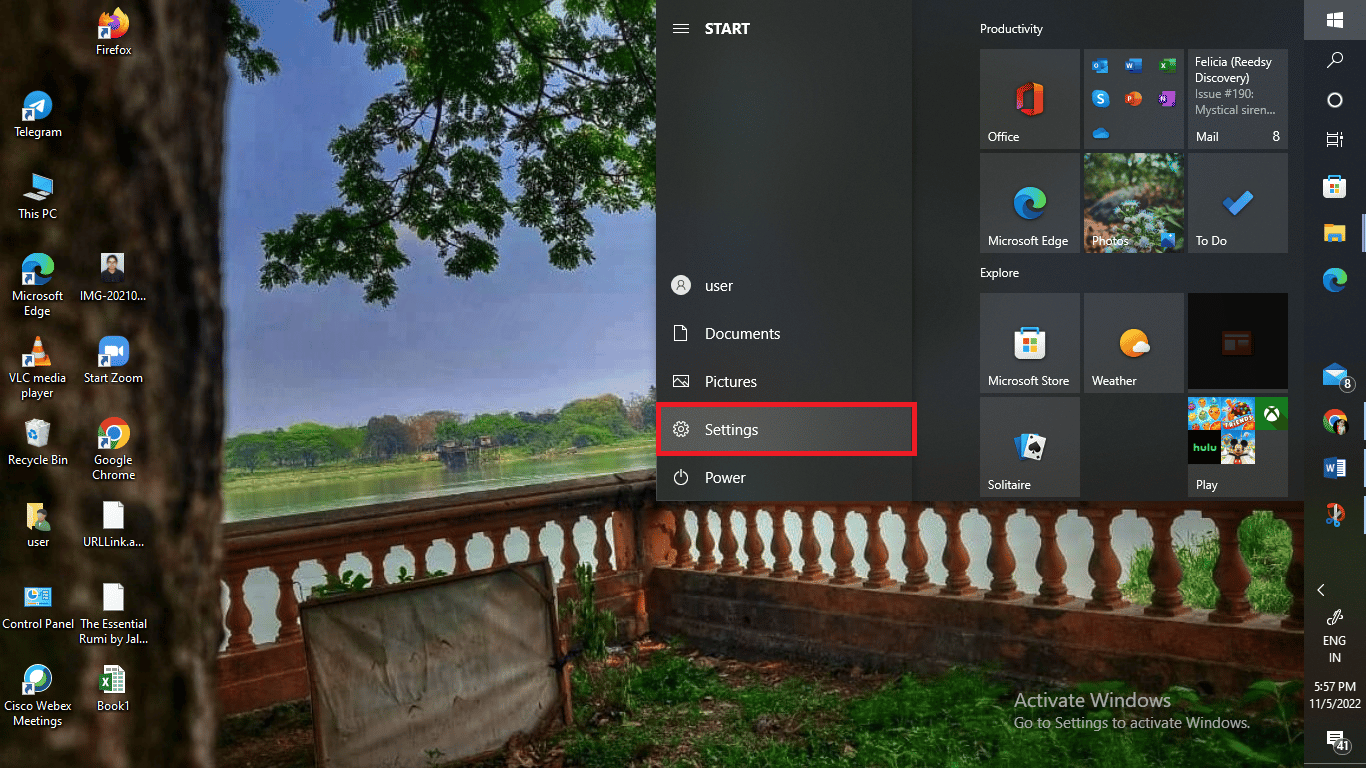
3. Klik på System for at åbne indstillingerne.
Bemærk: Tjek din Windows-udgave. Fortsæt kun, når din Windows allerede er opgraderet til Windows 10 Pro.
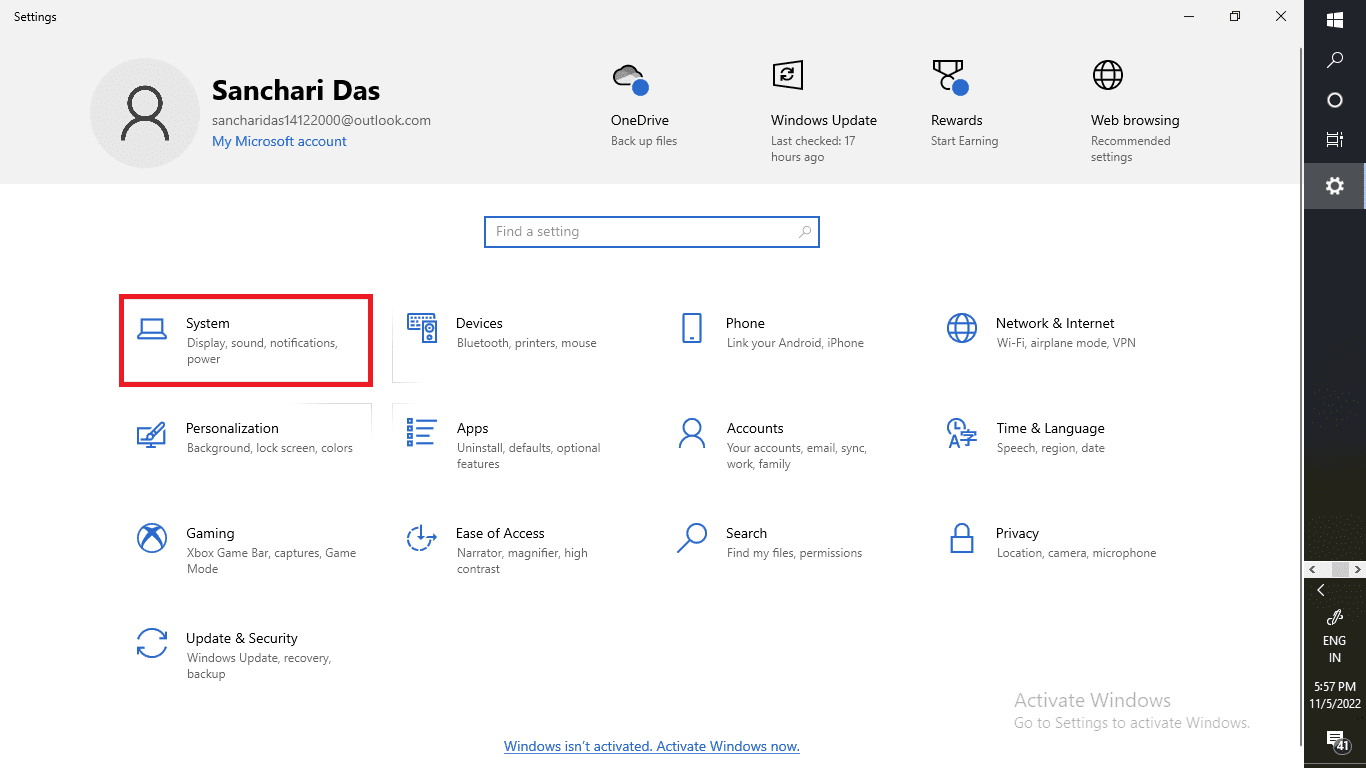
4. Rul ned og klik på Fjernskrivebord fra venstre rude, som vist.
5. Tænd derefter for indstillingen Aktiver fjernskrivebord.
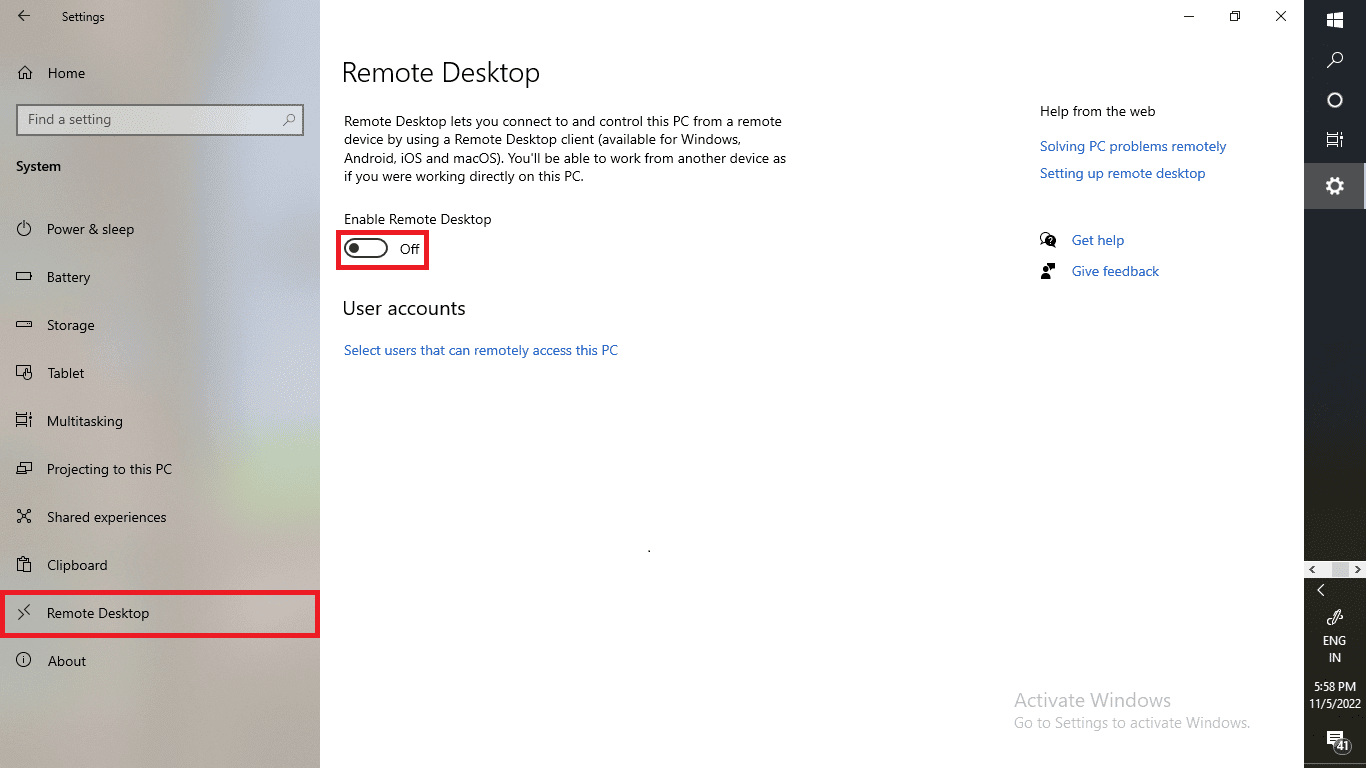
Læs denne artikel fra starten for at lære, hvad en fjernadgangskode er.
Trin II: Opret forbindelse til aktiveret fjernskrivebord
Udfør nu følgende trin på den computer, du forsøger at oprette forbindelse til et fjernnetværk.
1. Klik på søgeikonet på proceslinjen i Windows.

2. Skriv Remote Desktop Connection og klik på Åbn.
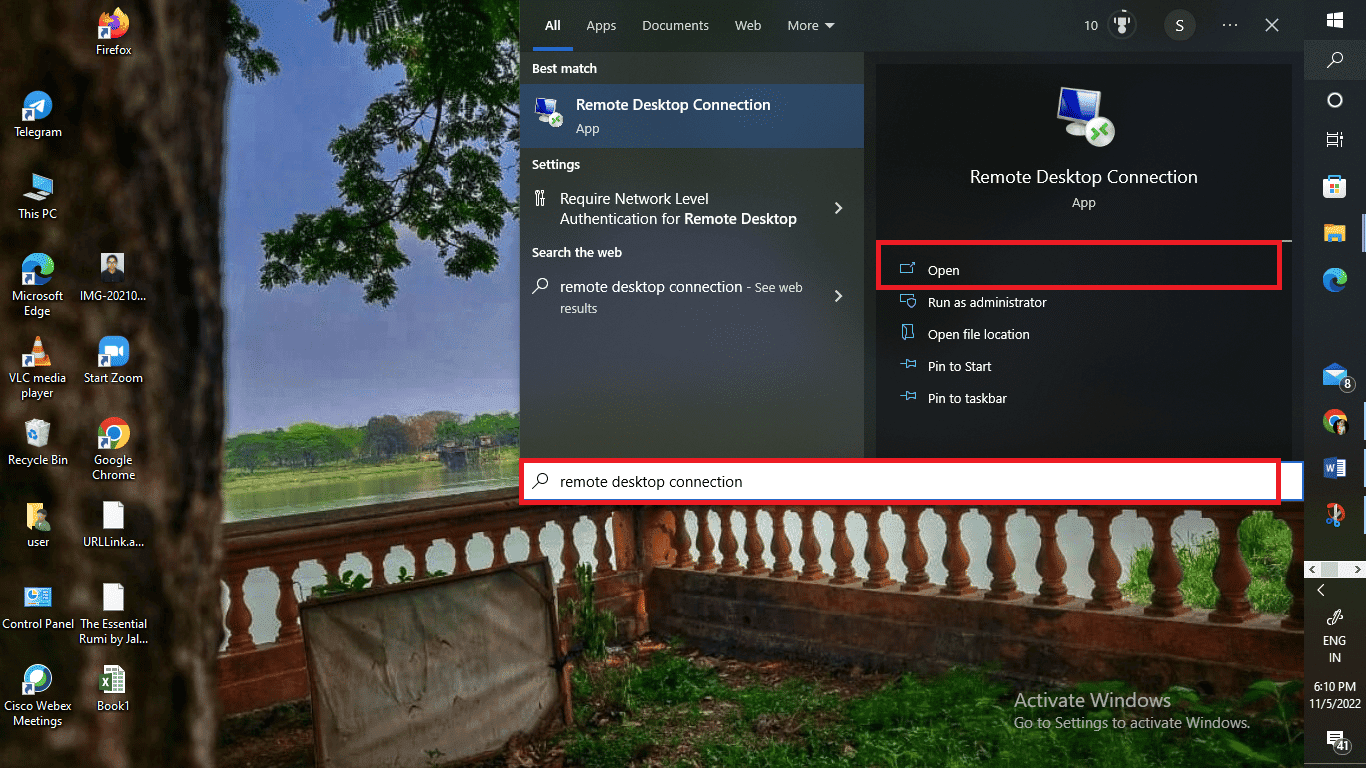
3. Indtast derefter computernavnet, som du vil oprette forbindelse til.
4. Klik på Connect for at fuldføre processen.
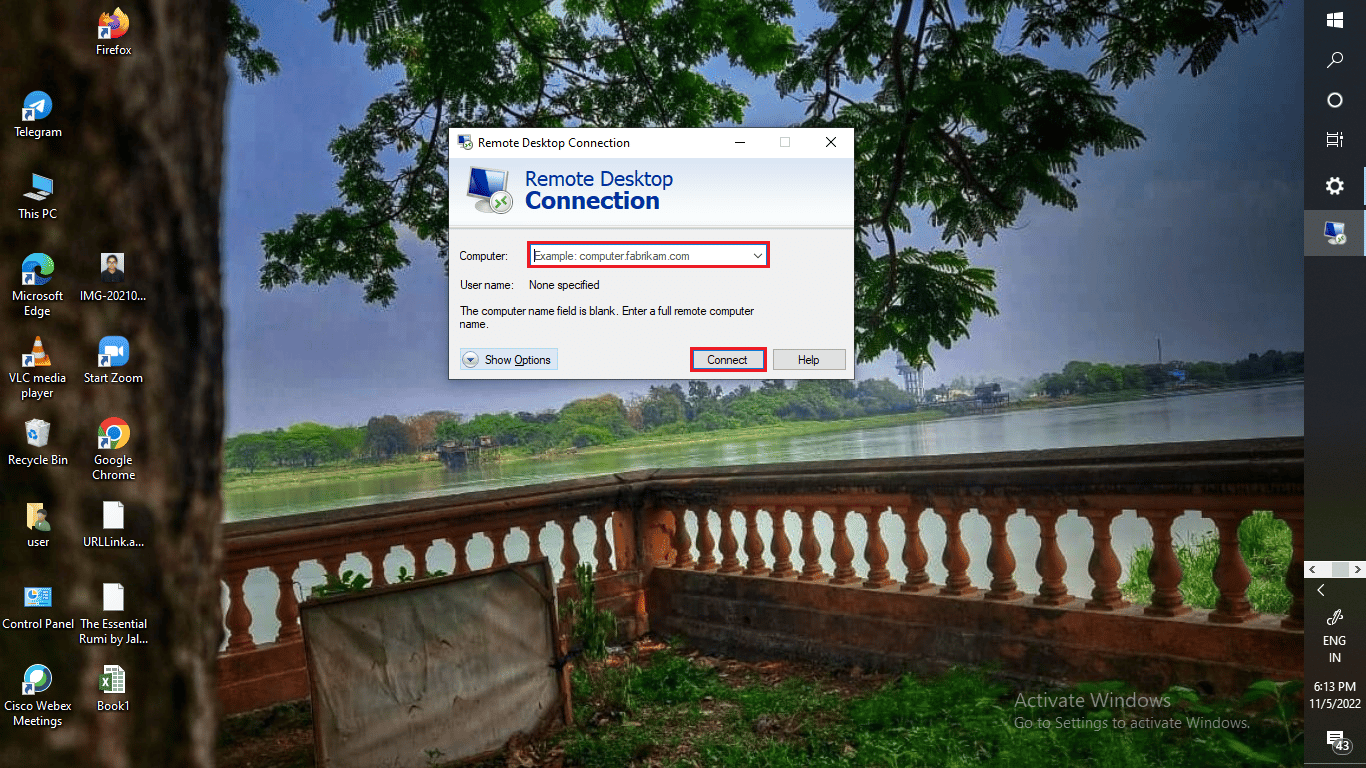
Er fjernadgang sikker?
Det kommer an på. Stol ikke blindt på de nuancer, der følger med fjernadgang. Sikkerhed er af største vigtighed, når det kommer til fjernadgang. Du kan dog aldrig vide, hvornår hackere hacker sig ind i dit system. Derfor skal du være opmærksom, mens du udfører dine fjernadgangssessioner.
Kan nogen få fjernadgang til din computer uden at du ved det?
Ja. Desværre kan nogen helt sikkert få adgang til din computer eksternt uden at du ved det. Du skal opgradere dine sikkerhedshåndtag for at undgå sådanne omstændigheder. Du kan bruge sikre netværk som Virtual Private Networks (VPN), Zero Trust Network Access (ZTNA), Network Access Control (NAC) og Single Sign-on (SSO). Du kan også vælge multifaktorgodkendelse som en sikkerhedsopsætning.
Hvad kan en svindler gøre med fjernadgang til din computer?
Nedenfor er listen over de mulige handlinger, som svindlere kan foretage sig, hvis de har fjernadgang til din pc eller bærbare computer.
- Når en svindler får fjernadgang til din computer, kan de hacke din harddisk for følsomme data og dine loginoplysninger.
- De er mest opmærksomme på enhver følsom information, der ville sætte dem i stand til at udtrække penge fra bankkonti.
- De installerer også nogle gange malware, som normalt installeres indirekte gennem tilføjelser eller programmer på dit skrivebord, som konstant stjæler dets data, uden at du ved om det.
- De kan ikke kun hacke hele dit computersystem, men de kan også stjæle din identitet. Nogle gange holder de disse personlige data for at indsamle penge som løsesum. De kan også sælge dine data og din identitet ulovligt, og du ved måske aldrig om det.
Hvis du føler, at din computer er blevet fjernadgang til af en svindler, skal du stoppe din fjernadgangssession med det samme og afbryde al adgang til internettet.
Hvordan stopper du fjernadgang?
Du kan stoppe en fjernadgangssession ved direkte at lukke fanen. Du kan også klikke på Indstillinger > Afbryd forbindelse for at afbryde forbindelsen til din fjernadgangssession. Læs denne artikel fra starten for at lære, hvad en fjernadgangskode er.
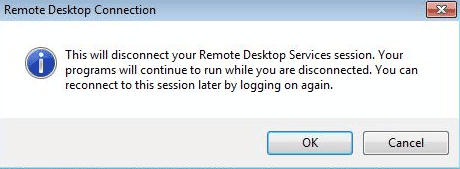
Hvordan opretter du forbindelse til et fjernnetværk?
Du kan bruge Google Chrome Remote Desktop-appudvidelsen til at oprette forbindelse til et fjernnetværk. Lad os se, hvordan du gør det:
Bemærk: Windows Remote Desktop-udvidelsen fungerer kun på dit lokale netværk. Du kan enten videresende porte på din router for at få adgang til den over internettet eller gøre brug af en VPN.
Trin I: Installer Chrome Remote Desktop Extension
1. Åbn Google Chrome-browseren på din pc eller bærbare computer, og besøg Google Chrome Remote Desktop side.
2. Klik på Download-ikonet fra opsætningssiden.

3. Klik på Tilføj til Chrome > Tilføj udvidelsesindstillinger for at starte processen med at downloade Google Chromes fjernadgang skrivebordsudvidelse til din computer.
Bemærk: Hvis du har en adgangskode til din computer, skal du indtaste den for at give adgang til appen. Der vises muligvis også en prompt, der beder dig om at ændre sikkerhedsindstillingerne i Præferencer.

4. Klik på Accepter og installer.

5. Klik på Generer kode > Adgang.
6. Indtast adgangskoden for at oprette forbindelse til et fjernnetværk.
7. Klik derefter på pileikonet for at oprette forbindelse til fjerncomputeren.
Bemærk: Du kan lukke fanen direkte for at stoppe fjernadgangssessionen. En anden måde at stoppe din fjernadgangssession på, klik på Indstillinger og klik derefter på Afbryd for at afbryde sessionen.
Trin II: Opret forbindelse til Remote Desktop
Nedenfor er trinene til at oprette forbindelse og få adgang til fjernskrivebordet fra din telefon:
1. Åbn Chrome Remote Desktop-appen på din Android eller iOS enhed.
2. Tryk på det ønskede skrivebordsnavn, du vil have adgang til fra Mine computere.
Bemærk: Hvis en computer er nedtonet, er den offline eller utilgængelig i øjeblikket.
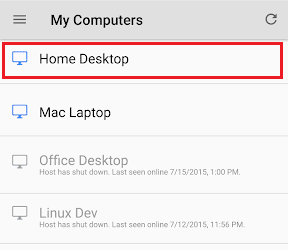
3. Der kommer en prompt for at godkende enheden til værten. Indtast pinkoden til din fjerncomputer i Chrome Remote Desktop-appen.
4. Tryk på Tilslut for at oprette forbindelse til et fjernnetværk i henhold til dit valg af computernavne.
Bemærk: Du kan skifte mellem tilstande, mens du kontrollerer dit skrivebord ved at trykke på ikonet på værktøjslinjen.
5A. Tryk på pegefelttilstand for at udføre handlinger med en virtuel musemarkør.
5B. Tryk på Touch-tilstand for at udføre handlinger med tryk.
***
Vi håber, at du har lært om, hvad en fjernadgangskode er. Du er velkommen til at kontakte os med dine spørgsmål og forslag via kommentarfeltet nedenfor. Fortæl os også, hvad du vil lære om næste gang.